O Dropbox se tornou popular como o serviço que poderiagaranta que seus arquivos estejam sempre com você. Negava a necessidade de transferir arquivos usando pen drives ou recorrer ao e-mail apenas para transferi-los de um sistema para outro. À medida que o serviço evoluiu, tornou-se mais do que apenas uma solução de sincronização de arquivos e se transformou em uma ferramenta de colaboração muito eficaz que permite compartilhar arquivos, convidar usuários a colaborar em arquivos em uma pasta compartilhada e até deixar comentários sobre eles. Uma atualização recente do aplicativo de desktop Dropbox tornou seu recurso de colaboração ainda mais fácil de acessar. O recurso é chamado de crachá do Dropbox e, quando você abre um documento sincronizado com sua conta do Dropbox, o crachá aparece com opções para deixar um comentário, compartilhar o documento ou exibir o histórico do arquivo. Aparece indiscriminadamente, mas se você quiser desativá-lo ou controlar quando ele aparecer, veja como.
É assim que o emblema se parece. Quando você clica nele, um menu é exibido com opções para colaboração.

Se você deseja desativá-lo, vá para o Dropboxpreferências. Clique com o botão direito do mouse no ícone Dropbox na Bandeja do sistema e, na janela pop-up, clique no botão da roda dentada e selecione Preferências na lista suspensa. Na guia Geral da janela Preferências, você verá um menu suspenso Selo do Dropbox. Você pode configurá-lo para "Sempre mostrar", "Se houver outras pessoas", "Nunca mostrar". Defina-o como "Nunca mostrar" e não aparecerá mais quando você abrir um arquivo. A alteração entra em vigor imediatamente e o emblema desaparece.
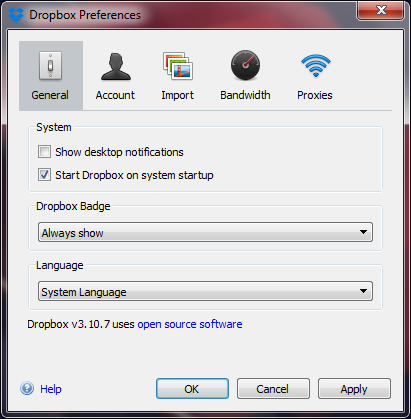





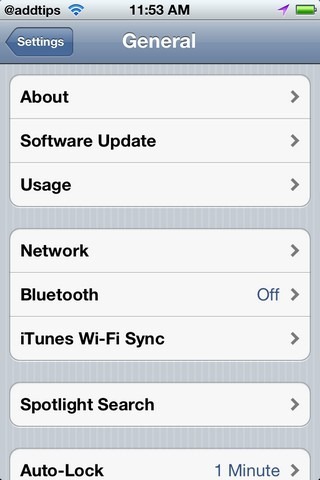




Comentários